O Popcorn Time é um cliente BitTorrent de código-fonte aberto e multiplataforma com um reprodutor de mídia integrado. O Popcorn Time está se tornando popular como uma opção gratuita para streaming online baseado em assinatura, como Kodi.TV e Netflix. O Popcorn Time, como o uTorrent, utiliza downloads sequenciais para assistir a vídeos de muitos sites de torrent.
No entanto, se você deseja remover o Popcorn Time do seu Mac, é altamente recomendável que você siga este tutorial sobre como desinstalar o Popcorn Time Mac de forma completa e eficaz. A desinstalação do Popcorn Time no Mac pode ser difícil se você não souber o que está fazendo ou como fazer uma remoção abrangente. Aqui, examinaremos alguns dos problemas que você pode encontrar ao tentar desinstalar o Popcorn Time no Mac OS X, e também como erradicar o Popcorn Time automática e manualmente.
Guia do ArtigoParte 1. Por que desinstalar o Popcorn Time no Mac?Parte 2. Como desinstalar manualmente o Popcorn Time no Mac?Parte 3. Como desinstalar automaticamente o Popcorn Time no Mac?Parte 4. Conclusão
Parte 1. Por que desinstalar o Popcorn Time no Mac?
Quando você instala o Popcorn Time em seu Mac, ele também estabelece uma série de seus arquivos de suporte, como arquivos de suporte de aplicativo, preferências e caches. No entanto, muitas pessoas não estão familiarizadas com esses itens e alguns deles são difíceis de localizar e excluir, especialmente para usuários de Mac novatos. Como resultado, quando os usuários precisam desinstalar o Popcorn Time no Mac, isso causará alguns problemas.
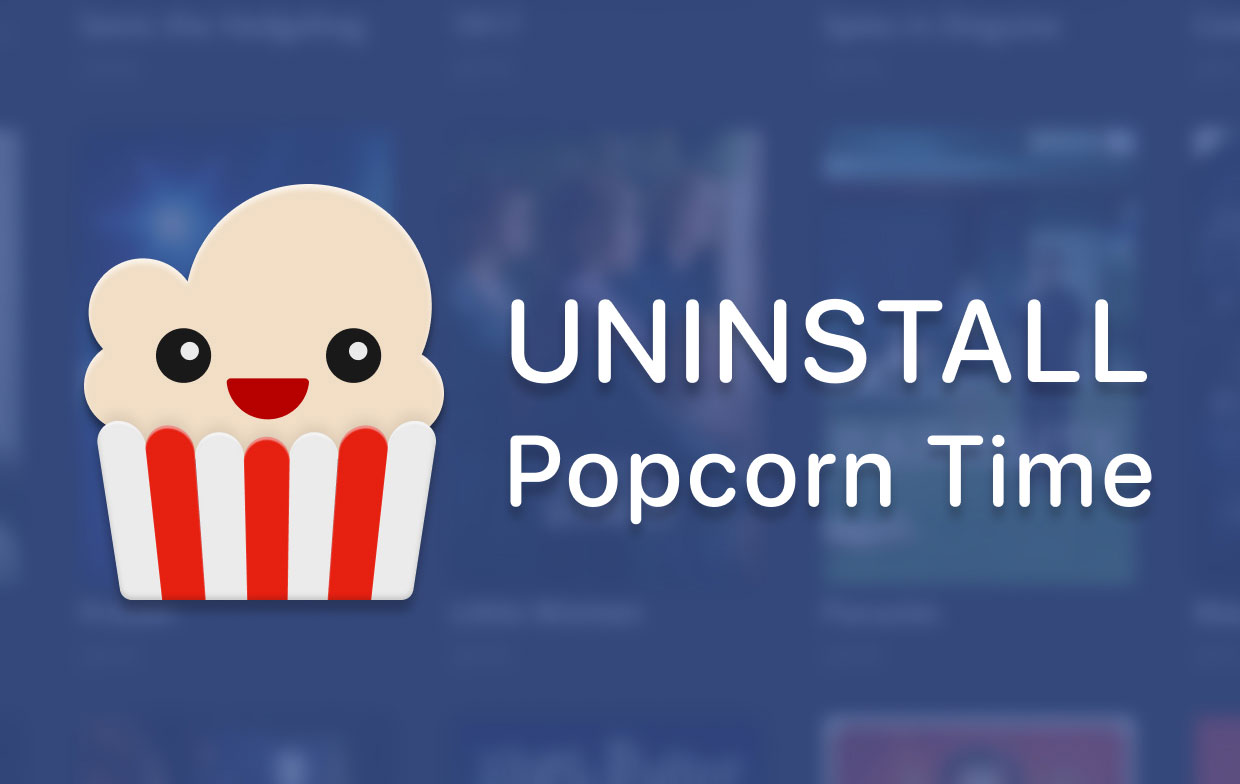
Vários motivos para desinstalar o Popcorn Time do Mac
- No PC, o Popcorn Time é inútil.
- O aplicativo como um todo tem um problema que deve ser resolvido primeiro.
- O Popcorn Time deve ser reinstalado.
- O aplicativo ocupa muito espaço de armazenamento, o que tem impacto na funcionalidade do Mac.
- No Mac, o Popcorn Time gera um problema de aplicativo com outros aplicativos.
Problemas comuns encontrados durante o processo
- Não tenho certeza de onde começar o processo de desinstalação do programa.
- Não está claro como excluir um aplicativo em um Mac.
- Os dados e os restos do Popcorn Time no computador são impossíveis de localizar e excluir.
- Não é possível apagar completamente todos os arquivos vinculados do aplicativo.
- Ao tentar desinstalar o Popcorn Time da maneira normal, ele encontra problemas como o processo de desinstalação não responde ou fecha antes da conclusão.
Parte 2. Como desinstalar manualmente o Popcorn Time no Mac?
Em vários países europeus, pipoca Tempo foi banido. No entanto, os usuários continuam a usar habilidades de hacking para usar este programa, instalando VPN de terceiros e plug-ins de rastreador de privacidade. Essas táticas tecnológicas tornam a remoção do Popcorn Time do seu Mac um pouco mais complicada.
Além disso, uma vez que um aplicativo é instalado, ele também cria arquivos de serviço para um melhor desempenho do aplicativo em seu Mac. Quando você remove o aplicativo sozinho, seus arquivos de serviço ainda permanecerão no Mac. Portanto, se você deseja remover o Popcorn Time, você deve fazê-lo corretamente e remover todos os arquivos relacionados. Para simplesmente desinstalar o Popcorn Time no Mac, siga as etapas abaixo.
- Feche o aplicativo Popcorn Time.
- Na pasta Aplicativos, localize e selecione o app. Arraste e solte o arquivo executável na lixeira para excluí-lo.
- Para remover os restos do Popcorn Time do diretório da Biblioteca do usuário, abra em destaque e selecione Vá → Ir para a pasta no menu do Finder. Na janela que aparecerá, digite
/Librarye selecione Go. - De acordo com o relatório Biblioteca subpastas dos seguintes usuários, localize e exclua todos os arquivos de serviço desnecessários vinculados ao aplicativo Popcorn Time:
~/Library/Preferences/com.popcorntime.PopcornTime.plist~/Library/Application Support/PopcornTime~/Library/Saved Application State/se.popcorn-time.PopcornTime.savedState~/Library/Caches/PopcornTime~/Library/Preferences/com.time4popcorn.Popcorn Time.plist
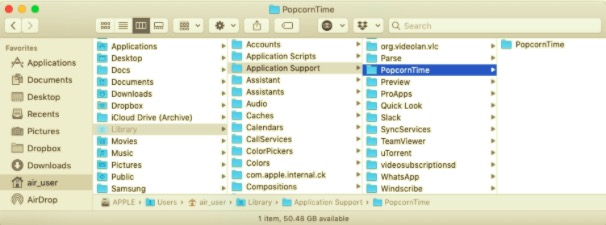
- Para excluir totalmente o Popcorn Time do seu Mac, esvazie a lixeira bin e reinicie o seu Mac.
Parte 3. Como desinstalar automaticamente o Popcorn Time no Mac?
Se você realmente deseja tornar a desinstalação do software no seu Mac mais rápida, fácil e eficaz, você deve considerar o uso de uma ferramenta de desinstalação profissional. Hoje em dia, esse é um método popular e mais inteligente para desinstalar aplicativos.
Para desinstalar o Popcorn Time no Mac, você pode usar um desinstalador abrangente que examinará todos os arquivos do aplicativo e permitirá que você os destrua em questão de segundos. PowerMyMac, por exemplo, é um aplicativo exclusivo que possui uma ferramenta de desinstalação que pode remova vários aplicativos em apenas alguns minutos e alguns cliques. Com o uso de um método manual, a pesquisa de vários arquivos ou a ocorrência de problemas entre eles pode levar algumas horas.
No entanto, com Desinstalador do PowerMyMac, isso evita que você perca tempo procurando e, em vez disso, a ferramenta o localizará para você. Para saber mais sobre como usar o aplicativo, siga o guia abaixo:
- Baixe o aplicativo, instale e inicie o PowerMyMac no seu Mac. A página inicial permitirá que você veja o sistema de status do seu dispositivo.
- Em seguida, clique no botão Desinstalador e imprensa Escanear. Espere até que termine. Se necessário, você pode verificar novamente todos os aplicativos.
- Assim que a digitalização for concluída, todos os aplicativos instalados em seu Mac aparecerão à esquerda. Localize e encontre o Popcorn Time, ou você pode simplesmente pesquisar o nome na barra de pesquisa. Assim que o aplicativo for clicado, seus arquivos relacionados aparecerão à direita.
- Selecione todos os itens que deseja remover junto com o aplicativo. Em seguida, verifique novamente para se certificar de que selecionou os corretos. Depois, clique no peixe de água doce botão localizado na parte inferior direita e aguarde até que ele conclua o processo para você.
- Um pop-up aparecerá "Limpeza Concluída". Em seguida, confirma-se que todo o processo de desinstalação foi concluído. Também aparecerá o quanto o processo liberou espaço no seu armazenamento.

Parte 4. Conclusão
Suponha que você não esteja familiarizado com seu Mac ou não tenha as habilidades necessárias para realizar a desinstalação em sua máquina. Nesse caso, você deve ter cuidado ao desinstalar o Popcorn Time no Mac, pois a remoção errada pode resultar em resultados negativos. Além disso, a remoção incompleta leva ao acúmulo de resíduos, o que pode causar problemas posteriormente. É por isso que fornecemos outra alternativa de desinstalar o aplicativo, usando o PowerMyMac. Com esse método, ele não remove apenas o Popcorn Time, mas também todos os seus arquivos relacionados.



